Índice
![]() Sobre el autor
Sobre el autor
![]() Reseñas y Premios
Reseñas y Premios
- Recuperación de vídeo
- Recuperación de SD
- Recuperación de la papelera de reciclaje
- Recuperar archivos de USB
- Recuperar fotos borradas
- Recuperar archivos borrados Windows 10
- Recuperar Word no guardado
- Recuperar partición borrada
- Recuperar archivos de USB/disco duro externo con virus
- Recuperar archivos de disco duro formateado
| Soluciones viables | Solución de problemas paso a paso |
|---|---|
| Arreglo 1. Recupera los archivos borrados involuntariamente | Descarga EaseUS Data Recovery Wizard for Mac > selecciona la ubicación > escanea...Pasos completos |
| Arreglo 2. Dejar de borrar archivos de la papelera inmediatamente | Paso 1. Lanza la aplicación y ve a la Terminal. Paso 2. En el símbolo del sistema, escribe: sudo rm -ri ~/.Trash y pulsa retorno...Pasos completos |
P: ¿Cómo puedo parar de borrar archivos de la Papelera en Mac inmediatamente?
"Desde la actualización a macOS High Sierra, mi carpeta de la papelera borra los archivos inmediatamente. Al arrastrar los archivos a la papelera, aparece el mensaje "¿Estás seguro de que quieres eliminar xx? Este elemento se eliminará inmediatamente. No puedes deshacer esta acción". Parece que la Papelera se vuelve inutilizable porque ya no guarda los archivos eliminados. ¿Cómo puedo evitar que el Mac eluda la Papelera y elimine los elementos inmediatamente?"
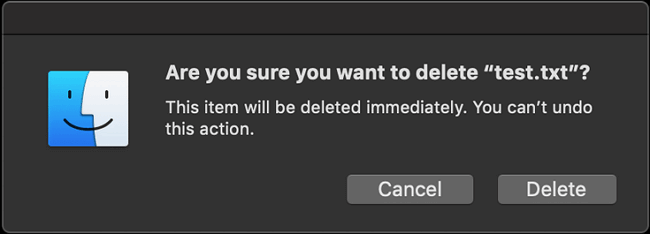
No te preocupes. Este artículo cubre todo lo que quieres saber para detener la eliminación de archivos de la Papelera y recuperar los datos perdidos.
¿Por qué la Papelera de Mac elimina los archivos inmediatamente y no recibe los archivos eliminados?
Hay básicamente dos razones que hacen que el Mac elimine los archivos inmediatamente sin guardarlos en la Papelera.
1. Utilizar la función Eliminar inmediatamente en el Mac
"Borrar inmediatamente" es una función muy útil para que los usuarios de Mac puedan deshacerse de un archivo o una carpeta del Mac de inmediato, sin necesidad de vaciar manualmente la Papelera. Se salta la función de la Papelera y sólo borra los archivos. Hay dos formas de acceder y utilizar la función Eliminar inmediatamente en Mac: 1). Una combinación de teclas de acceso rápido: Opción + Comando + Suprimir; 2). Menú Archivo > Eliminar inmediatamente...
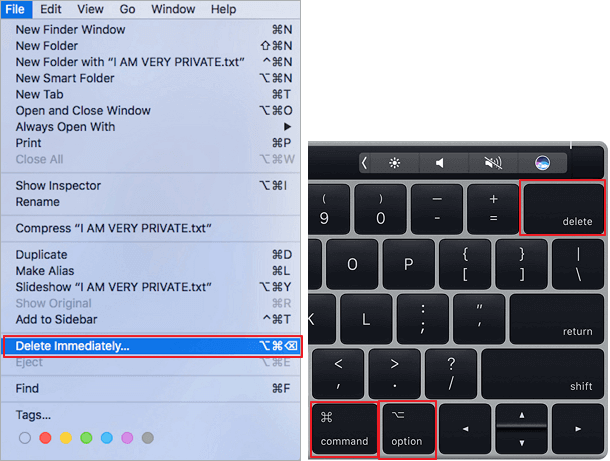
Utilizando esta función, los usuarios de Mac pueden eliminar y borrar archivos al instante de Mac saltándose la papelera, lo que hace que sea más rápido que eliminar archivos a la papelera y vaciar la papelera.
2. Error de permiso del archivo de la papelera
Según algunas explicaciones oficiales, se debe a que los permisos de los archivos asociados a la Papelera están desajustados, lo que hace imposible que OS X o macOS escriban nuevos archivos en la carpeta de la Papelera o muevan los elementos que quieres eliminar a una ubicación temporal. Así es como tienes que aceptar la verdad de que los archivos o carpetas eliminados pasarán por alto la Papelera y desaparecerán instantáneamente.
Cómo recuperar archivos borrados involuntariamente que no van a la Papelera de Mac
No te preocupes cuando pierdas el acceso rápido a la recuperación de archivos borrados de la Papelera en Mac, ya que los archivos se borraron inmediatamente sin entrar en la Papelera. Puedes recuperar archivos borrados Mac fácilmente los archivos vaciados de la papelera en Mac con el software de recuperación de datos para Mac de EaseUS.
Independientemente de que tus archivos se hayan eliminado inmediatamente de la papelera debido a un problema de permisos de los archivos o de que hayas utilizado el atajo de teclado "Opción + Comando + Suprimir" o la opción "Eliminar inmediatamente" del menú Archivo del Finder, EaseUS Data Recovery Wizard for Mac es una útil utilidad de recuperación de datos, en este caso, para ayudarte a escanear y encontrar inmediatamente los archivos perdidos.
Tutorial: Cómo recuperar archivos borrados inmediatamente de la Papelera o del Finder
Paso 1. Selecciona la ubicación del disco (puede ser un HDD/SSD interno o un dispositivo de almacenamiento extraíble) donde has perdido datos y archivos. Haz clic en el botón Buscar datos perdidos.

Paso 2. EaseUS Data Recovery Wizard for Mac escaneará inmediatamente el volumen del disco seleccionado y mostrará los resultados del escaneo en el panel izquierdo.

Paso 3. En los resultados del escaneo, selecciona los archivos y haz clic en el botón Recuperar para recuperarlos.

Cómo evitar que la Papelera de Mac borre los archivos inmediatamente
Si tus archivos se eliminan inmediatamente en Mac pulsando Opción + Comando + Suprimir o la opción "Eliminar inmediatamente" del menú de Mac, es fácil detener esta operación. Recuerda mover los archivos a la Papelera en lugar de utilizar el acceso rápido cuando necesites eliminar algunos archivos la próxima vez.
Si los archivos eliminados no se han guardado en la Papelera del Mac, sino que se han eliminado inmediatamente debido a un problema de permisos de los archivos, la guía de comandos del Terminal es una buena forma de resolver el problema. Debes tener mucho cuidado al introducir un comando en la guía, un solo error podría eliminar otros archivos inocentes.
Tutorial: Cómo usar el Terminal para evitar que la Papelera borre los archivos inmediatamente
Paso 1. Lanza la aplicación y ve a la Terminal.
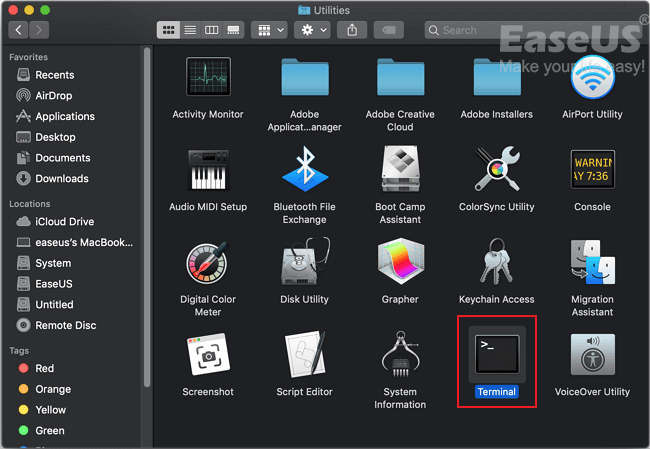
Paso 2. En el símbolo del sistema, escribe: sudo rm -ri ~/.Trash y pulsa retorno.
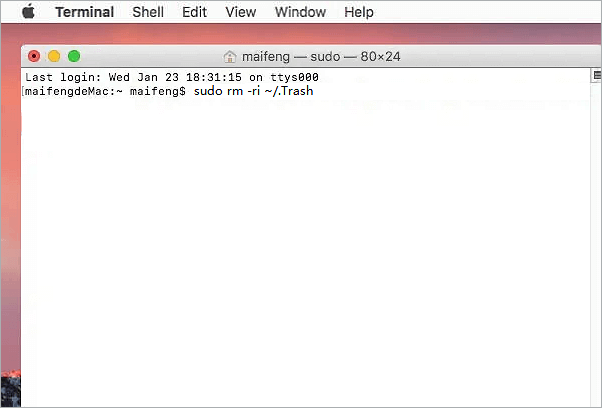
- Si el Terminal te pide la contraseña de tu cuenta, introdúcela y pulsa Retorno.
- A continuación, se te pedirá que elimines los archivos y carpetas de la carpeta .Trash, y después la propia carpeta .Trash. Escribe "Sí" y "Volver" en cada pregunta.
Paso 3. Cierra la sesión de tu cuenta de macOS o Mac OS X y vuelve a entrar.
Después de ejecutar los comandos en el Terminal, el problema de la papelera "eliminar inmediatamente" en Mac se resolverá, ya que Mac creará una nueva carpeta .Trash con los permisos correctos.
Conclusión
Esta página explica por qué los archivos se eliminan inmediatamente sin guardarlos en la Papelera en Mac. Hay dos razones: el uso de la función "Borrar inmediatamente" con acceso rápido en Mac, o un error de permiso de archivos en la Papelera de Mac.
Para solucionar este problema, puedes dejar de utilizar el acceso rápido Eliminar inmediatamente, o ejecutar el comando Terminal como se ha introducido anteriormente. Para los archivos perdidos eliminados inmediatamente en Mac, EaseUS Data Recovery Wizard for Mac puede ayudarte en sólo 3 sencillos pasos.
Preguntas frecuentes sobre la eliminación de la papelera del Mac
Puede que algunos de vosotros tengáis más preguntas sobre la eliminación o recuperación de la Papelera del Mac. Si eres uno de estos usuarios de Mac, y tienes preguntas similares o iguales a las que aparecen aquí, comprueba la respuesta y sigue la guía para deshacerte del problema de tu Mac ahora:
1. ¿Cómo puedo evitar que los archivos se eliminen inmediatamente en el Mac?
Además de eliminar los archivos con conciencia, la copia de seguridad es la forma más segura de proteger los archivos/carpetas que se eliminan por error. Hacer una copia de seguridad de los archivos en el Mac con Time Machine o con un software de copia de seguridad de terceros para el Mac no supone ninguna preocupación ni riesgo.
2. ¿Por qué la papelera de mi Mac se borra inmediatamente?
Normalmente, si pulsas las teclas Opción + Comando + Suprimir o utilizas la opción Archivo > Eliminar inmediatamente del menú del Finder, el Mac eliminará directamente los archivos saltándose la papelera. La mejor manera de evitar este problema es dejar de utilizar el acceso. En su lugar, debes arrastrar los archivos a la Papelera y luego vaciarlos de la misma cuando estés 100% seguro de que no vuelves a necesitar esos archivos.
3. ¿Cómo puedo evitar que la Papelera se vacíe en mi Mac?
La Papelera de Mac tiene una función similar a la Papelera de Reciclaje de Windows, que puede configurarse para que elimine los elementos de la Papelera después de 30 días.
Si tienes activada esta función, puedes ir a Finder > Preferencias > Avanzadas > Desmarcar "Eliminar elementos de la Papelera después de 20 días". Para evitar que elimines los archivos equivocados, también debes marcar "Mostrar advertencia antes de vaciar la Papelera" en las Preferencias del Finder.
4. ¿Cómo recupero los archivos borrados después de vaciar la papelera?
Si pierdes archivos después de vaciar la papelera, puedes utilizar la solución eficaz que presentamos aquí para recuperar los datos vaciados de la papelera en Mac sin ningún obstáculo. EaseUS Data Recovery Wizard for Mac te ayudará a recuperar sin esfuerzo los archivos eliminados de la Papelera en Mac, también a deshacer el vaciado de la Papelera en Mac.
Para más detalles, puedes consultar cómo recuperar archivos borrados Mac para obtener ayuda.
¿Te ha sido útil esta página?
Actualizado por Luna
Con un interés en la redacción y la tecnología informática, Luna eligió trabajar como editora en EaseUS. Es una profesional de la recuperación de datos, restauración y copia de seguridad. Luna seguirá escribiendo y ayudándole a la gente a solucionar sus problemas.
-
EaseUS Data Recovery Wizard es un potente software de recuperación de sistema, diseñado para permitirle recuperar archivos que ha borrado accidentalmente, potencialmente perdidos por malware o una partición entera del disco duro.
Leer más -
EaseUS Data Recovery Wizard es el mejor que hemos visto. Está lejos de ser perfecto, en parte porque la tecnología de disco avanzada de hoy hace que la recuperación de datos sea más difícil de lo que era con la tecnología más simple del pasado.
Leer más -
EaseUS Data Recovery Wizard Pro tiene la reputación de ser uno de los mejores programas de recuperación de datos en el mercado. Viene con una selección de funciones avanzadas, incluyendo recuperación de particiones, restauración de unidades formateadas y reparación de archivos dañados.
Leer más
Artículos relacionados
-
Cómo recuperar fotos eliminadas o perdidas de iPhoto en Mac
![author icon]() Luna/Aug 26, 2025
Luna/Aug 26, 2025 -
[Solucionado] La tarjeta SD no se monta en el Mac: 6 soluciones
![author icon]() Luis/Aug 25, 2025
Luis/Aug 25, 2025 -
Time Machine está corrupto, pierden las copias de seguridad de Time Machine
![author icon]() Luna/Aug 26, 2025
Luna/Aug 26, 2025 -
5 Mejores Herramientas de Recorte para Mac Gratuitas
![author icon]() Luna/Aug 26, 2025
Luna/Aug 26, 2025
